Cómo ajustar el brillo de las luces LED de Google Wifi

Si ha subido al tren Google Wifi (o al menos lo ha estado considerando), entonces sabe que hay muchas razones para amar la configuración de red de malla de Google. Y tan útiles como las luces indicadoras para hacerle saber que todo está encendido y funcionando sin problemas, también pueden ser una distracción. He aquí cómo desactivarlos.
RELACIONADO: Cómo atenuar el resplandor cegador de las luces LED de tus aparatos
Así es, no hay necesidad de cinta aislante aquí: Google Wifi en realidad tiene una función que te permite las luces apagadas de la aplicación. Si tiene varias unidades Wifi en su hogar, puede controlarlas individualmente, lo cual es un buen toque por parte de Google. De esta forma, puedes deshabilitar por completo la luz de la unidad en áreas sensibles como el dormitorio y encender el brillo en la sala de estar si quieres.
Primero, inicia la aplicación Wifi, luego toca la pestaña Configuración-es la que está en el extremo derecho.
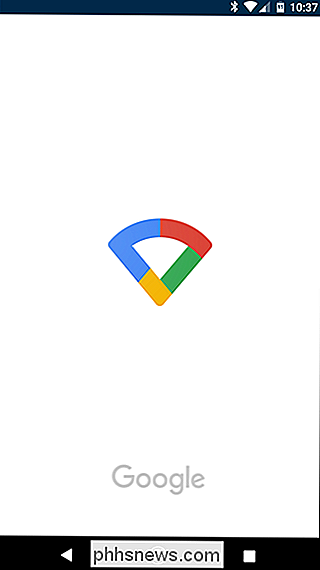
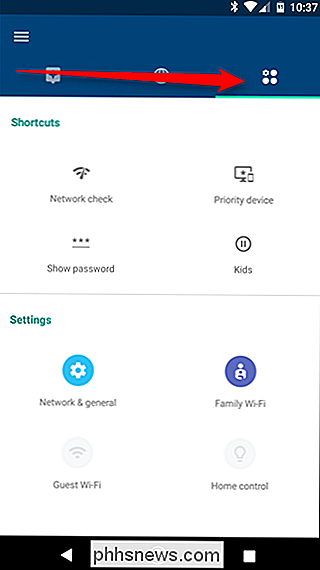
Toque el botón "Red y general".
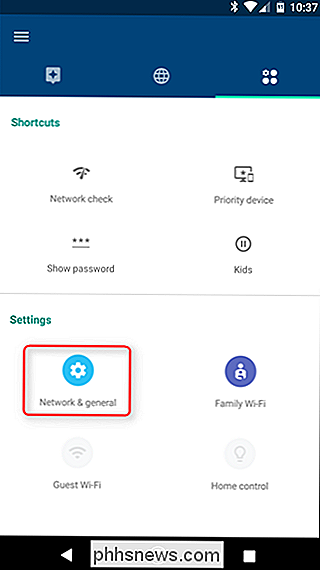
Seleccione la segunda opción aquí: Puntos de WiFi.
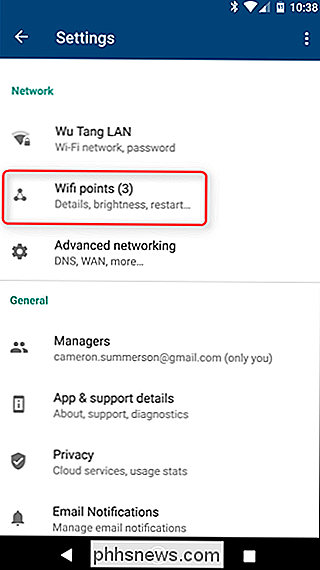
En la sección "Configuración del dispositivo de red", verá una lista de todos dispositivos disponibles. Seleccione el que desea ajustar.
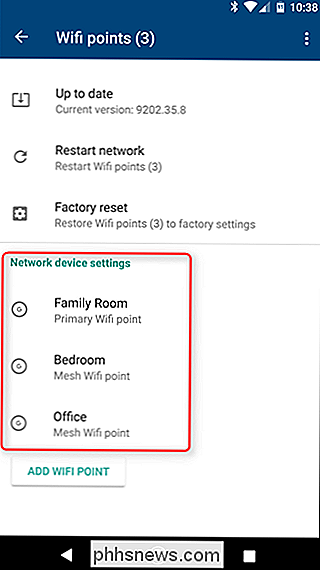
La primera opción en este menú es el brillo de la luz LED. Aquí hay cinco niveles diferentes de producción, desde completamente apagado hasta completamente brillante, con pequeños pasos intermedios. Juegue con él para descubrir su configuración preferida: los cambios suceden en un par de segundos.
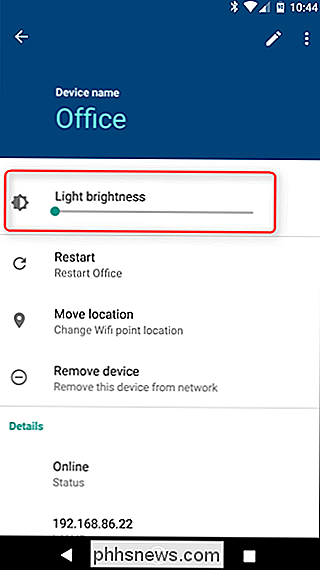
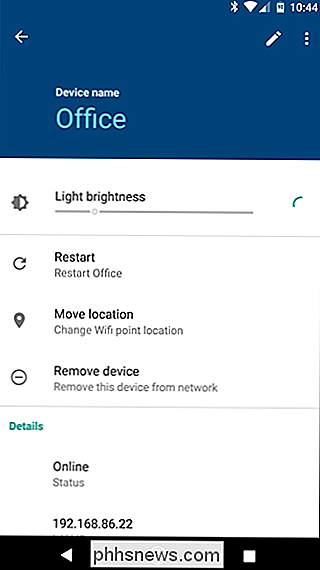
Aquí le presentamos algunos de los diferentes niveles de brillo, para referencia:



Encuentre el que más le guste y disfrute de su nuevo hallazgo paz!

Cómo reemplazar un tomacorriente controlado por un interruptor de luz
En algunas casas, los interruptores de luz en la pared podrían controlar las salidas individuales, donde puede enchufar lámparas y otras luces. Son realmente convenientes, pero si alguna vez necesitas reemplazar esa salida, hay algunas cosas importantes que debes tener en cuenta. No es lo mismo que reemplazar cualquier otra toma de corriente.

Cómo verificar la salud de la batería de su Chromebook
Conocer la salud de la batería de su dispositivo puede ser crucial para medir la vida útil de la batería y su longevidad. Si eres un usuario de Chromebook, tienes un par de herramientas útiles para encontrar esta información, especialmente si quieres rastrearla a lo largo del tiempo. Verificar las estadísticas de la batería con Crosh Si estás buscando una forma sencilla para obtener más información sobre la batería, utilizar el Chrome Shell o CROSH es la forma más fácil de hacerlo.



